笔记本电脑无法连接无线网络的原因和解决方法(解决笔记本电脑无法连上无线网络的简单步骤)
- 生活窍门
- 2024-08-02
- 55
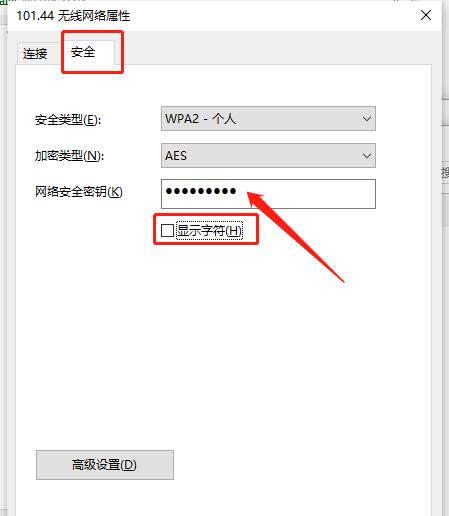
随着无线网络的普及,笔记本电脑作为我们生活中不可或缺的工具之一,也经常会遇到无法连接无线网络的问题。这不仅会导致我们无法上网浏览信息,还会影响我们工作和学习。本文将介绍...
随着无线网络的普及,笔记本电脑作为我们生活中不可或缺的工具之一,也经常会遇到无法连接无线网络的问题。这不仅会导致我们无法上网浏览信息,还会影响我们工作和学习。本文将介绍一些常见的笔记本电脑无法连接无线网络的原因,并提供解决方法,帮助读者更好地解决这个问题。
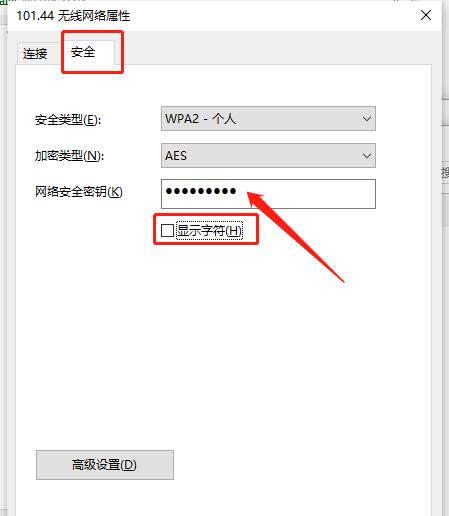
1.路由器未开启:检查路由器电源是否接通,确保路由器已经开启。
2.无线网卡驱动问题:检查笔记本电脑的无线网卡驱动程序是否正常安装,如有问题可尝试重新安装或更新驱动程序。
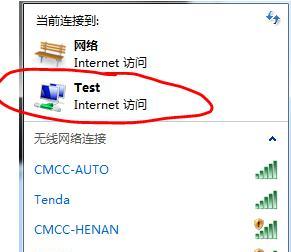
3.无线网络信号弱:检查无线信号强度,如果信号过弱,尝试将笔记本电脑靠近路由器以增强信号接收。
4.无线网络密码错误:检查输入的无线网络密码是否正确,如有错误可尝试重新输入正确的密码。
5.MAC地址过滤:检查路由器设置中是否开启了MAC地址过滤,如果开启了,需要将笔记本电脑的MAC地址添加到允许列表中。
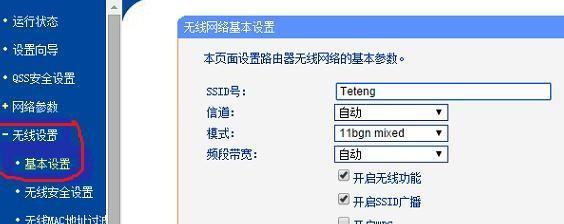
6.无线频段冲突:如果使用了双频无线路由器,可能会出现2.4GHz和5GHz频段的冲突,可尝试切换不同的频段连接。
7.IP地址冲突:检查笔记本电脑是否与其他设备存在IP地址冲突,可以尝试重新分配IP地址或者重启路由器。
8.路由器设置问题:检查路由器设置中是否开启了无线网络功能,并且设置了正确的加密方式和密码。
9.防火墙阻止连接:防火墙可能会阻止笔记本电脑与无线网络的连接,检查防火墙设置,并将无线网络添加到信任列表中。
10.DNS服务器配置错误:尝试手动配置DNS服务器,可以使用公共DNS服务器,如谷歌的8.8.8.8和8.8.4.4。
11.网络重置:尝试重置网络设置,可以通过命令提示符运行“ipconfig/release”和“ipconfig/renew”命令来重置网络。
12.路由器固件更新:检查路由器是否有最新的固件版本,如有更新可尝试升级固件来解决问题。
13.恢复系统设置:如果以上方法都无效,可以尝试恢复笔记本电脑的系统设置,回到出厂默认状态。
14.咨询专业人士:如果仍然无法解决问题,建议咨询专业人士或联系笔记本电脑的售后服务。
笔记本电脑无法连接无线网络的原因有很多,可能是由于路由器问题、无线网卡驱动、信号弱、密码错误等导致的。通过本文提供的解决方法,读者可以根据具体情况来排查和解决问题,以便更好地连接无线网络,顺利进行工作和学习。
本文链接:https://www.zxshy.com/article-1711-1.html

